Snadný a rychlý průvodce rootnutím systému Android

Po rootnutí telefonu s Androidem máte plný přístup k systému a můžete spouštět mnoho typů aplikací, které vyžadují root přístup.
Chytré telefony a tablety se mohou snadno zaplnit úložištěm, zvláště pokud je používáte již nějakou dobu. Zde je několik způsobů, jak uvolnit místo na vašem zařízení Android.
Ne každý si může dovolit koupit zařízení Android se 128 GB nebo 256 GB úložiště. Pokud neukládáte data do cloudových služeb , úložiště v zařízení se může velmi rychle vyčerpat.
Automatické uvolnění úložného prostoru pomocí Samsung Storage Booster
Používání Storage Boosteru je opravdu snadné. Postupujte podle těchto kroků:
1. Přejděte do Nastavení > Péče o baterii a zařízení .
2. Klepněte na nabídku se třemi tečkami, vyberte možnost Zvětšovač úložiště a klepněte na UVOLNIT . Tím se provedou tři věci: smažou se duplicitní obrázky (pokud nějaké máte), zkomprimují se zřídka používané aplikace a smažou se uložené soubory APK.
Můžete také zrušit výběr kategorií, které nechcete ovlivnit, nebo přejít do kategorie a vybrat jednotlivé položky, které chcete odstranit nebo komprimovat.
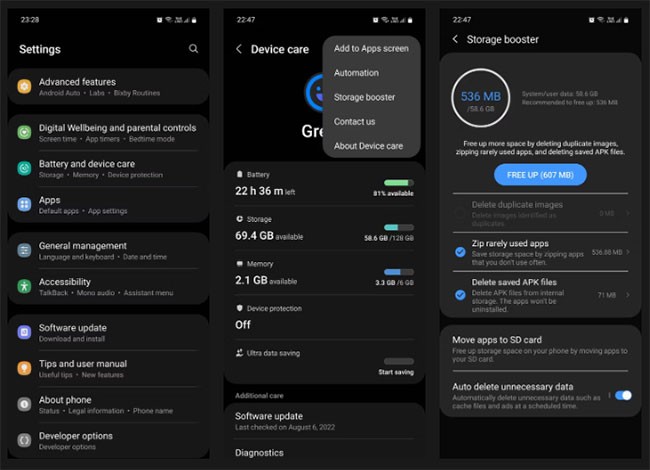
Můžete také použít Storage Booster k přesunutí některých aplikací na SD kartu a uvolnění místa v interním úložišti. Klepněte na Přesunout aplikace na SD kartu a vyberte aplikace, které chcete přesunout. Klepnutím na Potvrdit pokračujte.
Upozorňujeme, že tato funkce není k dispozici na telefonech Samsung, které nemají slot pro SD kartu. I když jej váš telefon má, přesun aplikací na SD kartu může někdy vést ke ztrátě dat, proto si předtím, než budete pokračovat, zálohujte vše důležité, co je v přesouvané aplikaci uloženo.
Pokud přesouváte hru, zjistěte, zda v dané hře existuje možnost přihlásit se k účtu Google nebo Facebook a zálohovat si tak svůj postup. Existuje příliš mnoho příběhů o lidech, kteří tímto způsobem přišli o veškerý svůj herní postup a museli začít znovu.
Nakonec můžete pomocí funkce Storage Booster automaticky mazat soubory mezipaměti, prázdné složky a reklamní data uložená v telefonu v naplánovaném čase. Zapněte možnost Automaticky mazat nepotřebná data a klepnutím na stejnou nabídku nastavte, jak často se má tato akce provádět; vyberte možnost Denně o půlnoci, Týdně, Každých 15 dní nebo Měsíčně . Můžete také dostávat upozornění, když k odstranění dochází.
Uživatelé Samsungu si stěžovali, že Storage Booster někdy automaticky maže data aplikací, která by měla být smazána. Proto je nejlepší funkci automatického mazání vypnout, pokud se vám začne dít totéž.
Ruční čištění paměti
Pokud ani po použití funkce Storage Booster nemáte dostatek interního úložiště, zvažte jeho ruční vymazání. Chcete-li úložiště na telefonu Samsung vymazat ručně, přejděte do Nastavení > Péče o baterii a zařízení > Úložiště .
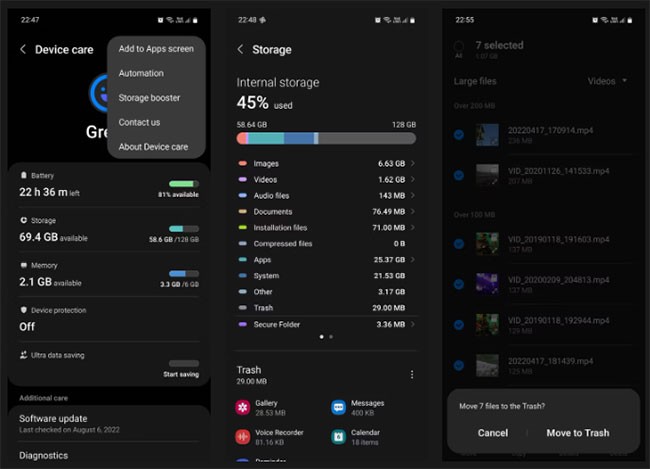
Zde budete moci přesně vidět, kolik paměti zabírají jednotlivé typy souborů a aplikací. Na rozdíl od toho, co si někteří lidé myslí, systém zabírá pouze malé procento celkové interní paměti.
Aplikace často zabírají nejvíce místa, takže odstraněním těch, které již nepotřebujete, můžete rychle získat zpět ztracený úložný prostor. Než to ale uděláte, nezapomeňte si před smazáním těchto aplikací z telefonu zálohovat všechna důležitá data, která mohou obsahovat.
Nezapomeňte si také projít staré obrázky, videa, dokumenty, hlasové poznámky a skladby, které už neposloucháte, a co nejvíce jich smazat.
Používání nástrojů třetích stran
Pokud vám vestavěné nástroje nestačí, máte další možnost: nainstalovat nástroje z Obchodu Google Play. Files by Google je skvělá aplikace, která vám pomůže udržovat telefon v čistotě.
Některé telefony s Androidem mají předinstalovanou aplikaci Files by Google , ale pokud ne, můžete si ji snadno stáhnout z Obchodu Play. Aplikace je užitečný nástroj, který vám navrhne, co byste měli v telefonu smazat, a ušetří vám tak nutnost ručně mazat každou sekci.
Po rootnutí telefonu s Androidem máte plný přístup k systému a můžete spouštět mnoho typů aplikací, které vyžadují root přístup.
Tlačítka na vašem telefonu s Androidem neslouží jen k nastavení hlasitosti nebo probuzení obrazovky. S několika jednoduchými úpravami se z nich mohou stát zkratky pro rychlé pořízení fotografie, přeskakování skladeb, spouštění aplikací nebo dokonce aktivaci nouzových funkcí.
Pokud jste si v práci nechali notebook a musíte poslat šéfovi naléhavou zprávu, co byste měli dělat? Použijte svůj chytrý telefon. Ještě sofistikovanější je proměnit telefon v počítač pro snazší multitasking.
Android 16 má widgety pro zamykací obrazovku, které vám umožňují měnit zamykací obrazovku dle libosti, díky čemuž je zamykací obrazovka mnohem užitečnější.
Režim Obraz v obraze v systému Android vám pomůže zmenšit video a sledovat ho v režimu obraz v obraze, takže video budete moci sledovat v jiném rozhraní, abyste mohli dělat i jiné věci.
Úprava videí na Androidu bude snadná díky nejlepším aplikacím a softwaru pro úpravu videa, které uvádíme v tomto článku. Ujistěte se, že budete mít krásné, kouzelné a elegantní fotografie, které můžete sdílet s přáteli na Facebooku nebo Instagramu.
Android Debug Bridge (ADB) je výkonný a všestranný nástroj, který vám umožňuje dělat mnoho věcí, jako je vyhledávání protokolů, instalace a odinstalace aplikací, přenos souborů, rootování a flashování vlastních ROM, vytváření záloh zařízení.
S aplikacemi s automatickým klikáním. Při hraní her, používání aplikací nebo úkolů dostupných na zařízení nebudete muset dělat mnoho.
I když neexistuje žádné magické řešení, malé změny ve způsobu nabíjení, používání a skladování zařízení mohou výrazně zpomalit opotřebení baterie.
Telefon, který si mnoho lidí v současnosti oblíbilo, je OnePlus 13, protože kromě špičkového hardwaru disponuje také funkcí, která existuje již desítky let: infračerveným senzorem (IR Blaster).
Google Play je pohodlný, bezpečný a funguje dobře pro většinu lidí. Existuje však celý svět alternativních obchodů s aplikacemi – některé nabízejí otevřenost, jiné upřednostňují soukromí a některé jsou jen zábavnou změnou tempa.
TWRP umožňuje uživatelům ukládat, instalovat, zálohovat a obnovovat firmware na svých zařízeních, aniž by se museli obávat ovlivnění stavu zařízení při rootování, flashování nebo instalaci nového firmwaru na zařízeních Android.
Pokud si myslíte, že své zařízení Galaxy dobře znáte, Good Lock vám ukáže, co všechno toho dokáže.
Většina z nás se k nabíjecímu portu smartphonu chová, jako by jeho jediným úkolem bylo udržovat baterii naživu. Ale tento malý port je mnohem výkonnější, než si myslíme.
Pokud vás už nebaví obecné tipy, které nikdy nefungují, zde je několik, které tiše mění způsob, jakým fotografujete.
Většina dětí si raději hraje než se učí. Tyto mobilní hry, které jsou zároveň vzdělávací i zábavné, však malé děti zaujmou.
Podívejte se na Digitální pohodu na svém telefonu Samsung a zjistěte, kolik času trávíte během dne na telefonu!
Aplikace pro falešné hovory vám pomůže vytvářet hovory z vašeho vlastního telefonu, abyste se vyhnuli nepříjemným a nechtěným situacím.
Pokud chcete svůj telefon skutečně ochránit, je načase, abyste ho začali zamykat, abyste zabránili krádeži a zároveň jej ochránili před hackerskými útoky a podvody.
USB port na vašem telefonu Samsung slouží k více než jen nabíjení. Od proměny telefonu ve stolní počítač až po napájení jiných zařízení, tyto málo známé aplikace změní způsob, jakým své zařízení používáte.
Po rootnutí telefonu s Androidem máte plný přístup k systému a můžete spouštět mnoho typů aplikací, které vyžadují root přístup.
Tlačítka na vašem telefonu s Androidem neslouží jen k nastavení hlasitosti nebo probuzení obrazovky. S několika jednoduchými úpravami se z nich mohou stát zkratky pro rychlé pořízení fotografie, přeskakování skladeb, spouštění aplikací nebo dokonce aktivaci nouzových funkcí.
Pokud jste si v práci nechali notebook a musíte poslat šéfovi naléhavou zprávu, co byste měli dělat? Použijte svůj chytrý telefon. Ještě sofistikovanější je proměnit telefon v počítač pro snazší multitasking.
Android 16 má widgety pro zamykací obrazovku, které vám umožňují měnit zamykací obrazovku dle libosti, díky čemuž je zamykací obrazovka mnohem užitečnější.
Režim Obraz v obraze v systému Android vám pomůže zmenšit video a sledovat ho v režimu obraz v obraze, takže video budete moci sledovat v jiném rozhraní, abyste mohli dělat i jiné věci.
Úprava videí na Androidu bude snadná díky nejlepším aplikacím a softwaru pro úpravu videa, které uvádíme v tomto článku. Ujistěte se, že budete mít krásné, kouzelné a elegantní fotografie, které můžete sdílet s přáteli na Facebooku nebo Instagramu.
Android Debug Bridge (ADB) je výkonný a všestranný nástroj, který vám umožňuje dělat mnoho věcí, jako je vyhledávání protokolů, instalace a odinstalace aplikací, přenos souborů, rootování a flashování vlastních ROM, vytváření záloh zařízení.
S aplikacemi s automatickým klikáním. Při hraní her, používání aplikací nebo úkolů dostupných na zařízení nebudete muset dělat mnoho.
I když neexistuje žádné magické řešení, malé změny ve způsobu nabíjení, používání a skladování zařízení mohou výrazně zpomalit opotřebení baterie.
Telefon, který si mnoho lidí v současnosti oblíbilo, je OnePlus 13, protože kromě špičkového hardwaru disponuje také funkcí, která existuje již desítky let: infračerveným senzorem (IR Blaster).
















